Lag en scene med Renderman for Maya

I denne rendermannen for Maya-opplæring, vil vi dekke en rekke emner som starter fra å skape en overbevisende sammensetning helt til å skygge, belysning og gjengivelse av et produksjonskvalitetsbilde.
Vi bruker polygonmodelleringsteknikker for å skape miljøet, med tanke på vår kameraposisjon for å unngå unødvendig over-detaljering av vårt sett. Etter å ha forberedt våre modeller for skygging, vil vi undersøke hvordan man bruker substansmaleren til å lage høykvalitets teksturer, samt teknikker for skyggeelementer uten UVer ved hjelp av Renderman's Texture Projection Manifold.
For å legge til et nytt detaljnivå og kompleksitet i vår scene, ser vi på noen få metoder for å generere snø i Maya ved hjelp av forskyvning og Maya's Nparticle System. Legge til atmosfæren er viktig for ethvert miljø, og vi ser på hva som går i å skape miljøåpning ved hjelp av en kombinasjon av Renderman Shaders og Maya-væsker.
Endelig lyser vi og gjør vår scene og utdata forskjellige gjengitte passerer for sammensetning i fusjon. Og husk, hvis du føler deg fast når som helst, er det nok av Maya Tutorials. der ute for å hjelpe deg.
Last ned filene for denne opplæringen.
- 20 tips til Master Maya
01. Sett kameraet ditt
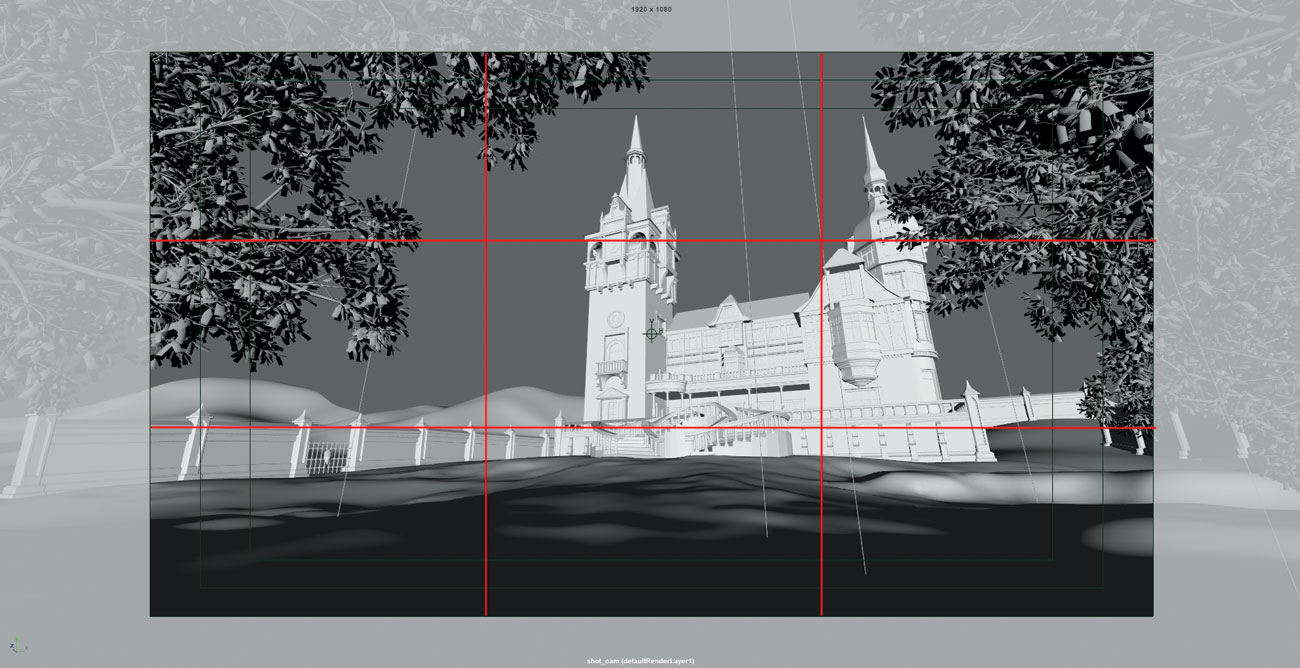
Opprinnelsen til dette stykket kom fra Pixars Renderman Timeless Art Challenge , hvor de var sammen med Kitbash3D og SpeedTree for å gi eiendeler til deltakerne å bruke til å skape en scene.
Etter å ha kjent deg med de medfølgende modellene, bestem hva fokuset vil være og finne en kameravinkel som hjelper til med å støtte din fortelling. Fyll rammen, men prøv å unngå at de viktigste eiendelene går for nært til kanten av bildet. Husk regelen av tredjedeler, bryte ned scenen i tredjedeler både horisontalt og vertikalt, og finn en interessant silhuett.
02. Blokk i former

I denne fasen blokkerer du innledende former og modeller for å fylle sammensetningen din og støtte fortellingen. Dette vil hjelpe deg med å få en bedre følelse for ditt siste skudd, og hvor du må bruke tiden din til å legge til detaljer senere. Ikke bekymre deg for å detaljere modellene dine på dette punktet skjønt, bare hold det grovt for återe raskt.
Ved å bruke et gjerde for å skape ledende linjer, blir seerens øye trukket nedover banen til fokuspunktet. Dupliserende lignende geometri for effektivt å fylle ut scenen og skape et interessant miljø, for eksempel å legge til trær for bakgrunnen.
03. REFINE MODELLER

Når du er fornøyd med sammensetningen din, kan du nå begynne å forfine modellene ved å legge til litt ekstra variasjon og detaljer. Prøv å tilbringe mesteparten av tiden på viktige objekter, eller de nærmere kameraet. Objekter i den virkelige verden har sjelden perfekte silhuetter og vinkler, og bruker ekstra tid i denne fasen påvirker virkelig realismen.
Mayas myke utvalg og skulpturverktøy er gode for å legge til uregelmessigheter til objekter. Det er gunstig i denne fasen for å legge til et enkelt kuppelys med en HDRI for å utføre testgjenger. Du kan begynne å se hvordan modellene dine samhandler med lys, selv med et grunnleggende grått materiale.
04. Forbered deg på skyggelegging
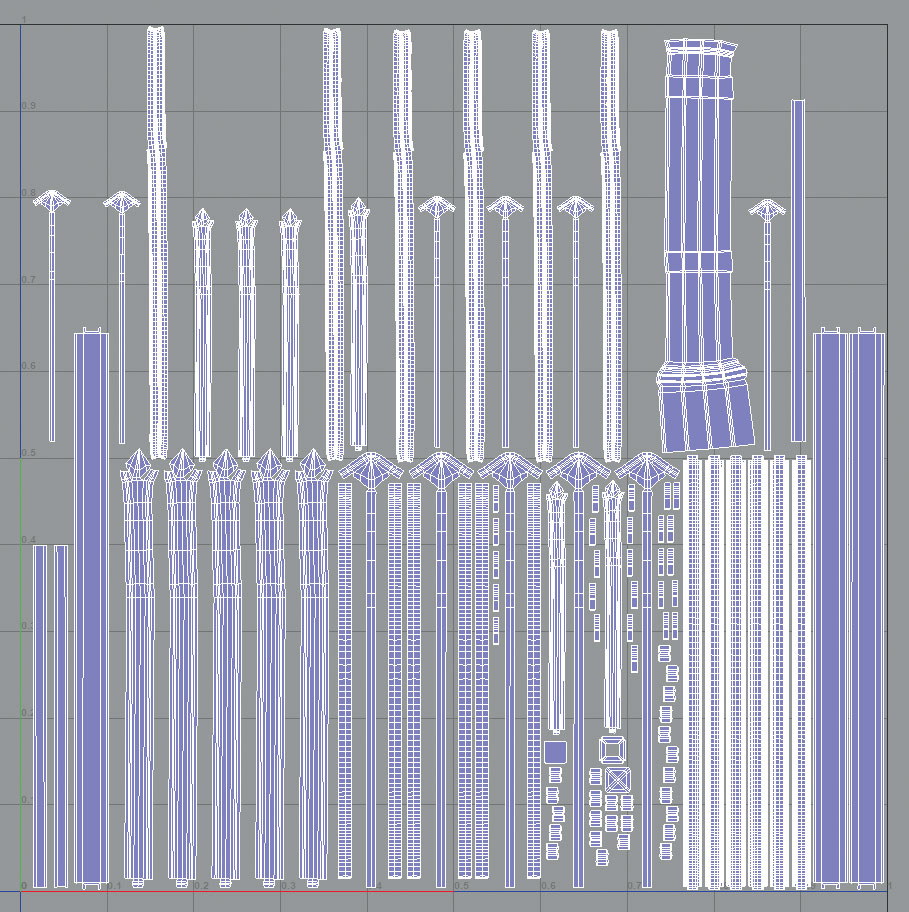
Nå som du er fornøyd med modellene dine, er det på tide å forberede dem til å skygge. For å generere tekstur kart med substans maleren, er rene UV-layouter avgjørende. Bruke Maya UV-verktøy, arbeid gjennom din scene og UV, pakke ut modellene. Sørg for at alle sømmer vender vekk fra kameraet og unngå overlappende UVer.
For bedre organisasjon i maleren, tilordne et grunnleggende Lambert-materiale til hvert tekstursett, du vil være tilknyttet modellen din og navnet det på riktig måte (for eksempel jern, betong). Hvert tekstursett vil likestille et eget materiale i Renderman.
05. Lag teksturer med substansmaleren
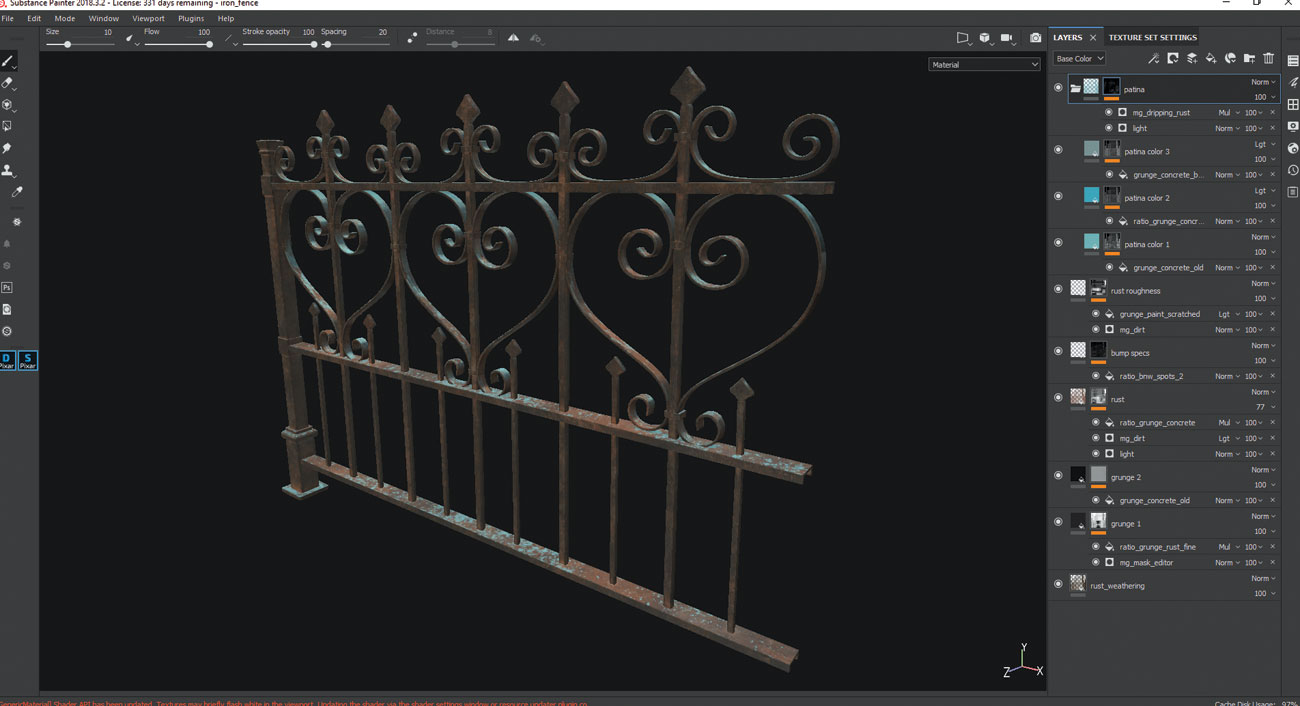
Lag et nytt PBR-Metallic Roughness-prosjekt, importer din FBX og bake maskene for å starte. Fra og med et smart materiale eller et stoff fra stoffkilden kan spare deg tid, og deretter jobbe prosedyren og forbli ikke-destruktivt ved å benytte lag og masker for å legge til detaljer og slitasje.
Eksporter et smart materiale av prosedyren din, hvis du skal skygge andre, lignende objekter, deretter legge til håndmalte og / eller modell-spesifikke detaljer mot slutten for å fullføre teksturene dine. For bruk med Renderman's PXRSurface Shader, eksporter kart for diffus, høyde, grovhet, spekulær og normal DirectX.
06. Sett opp Renderman Shaders
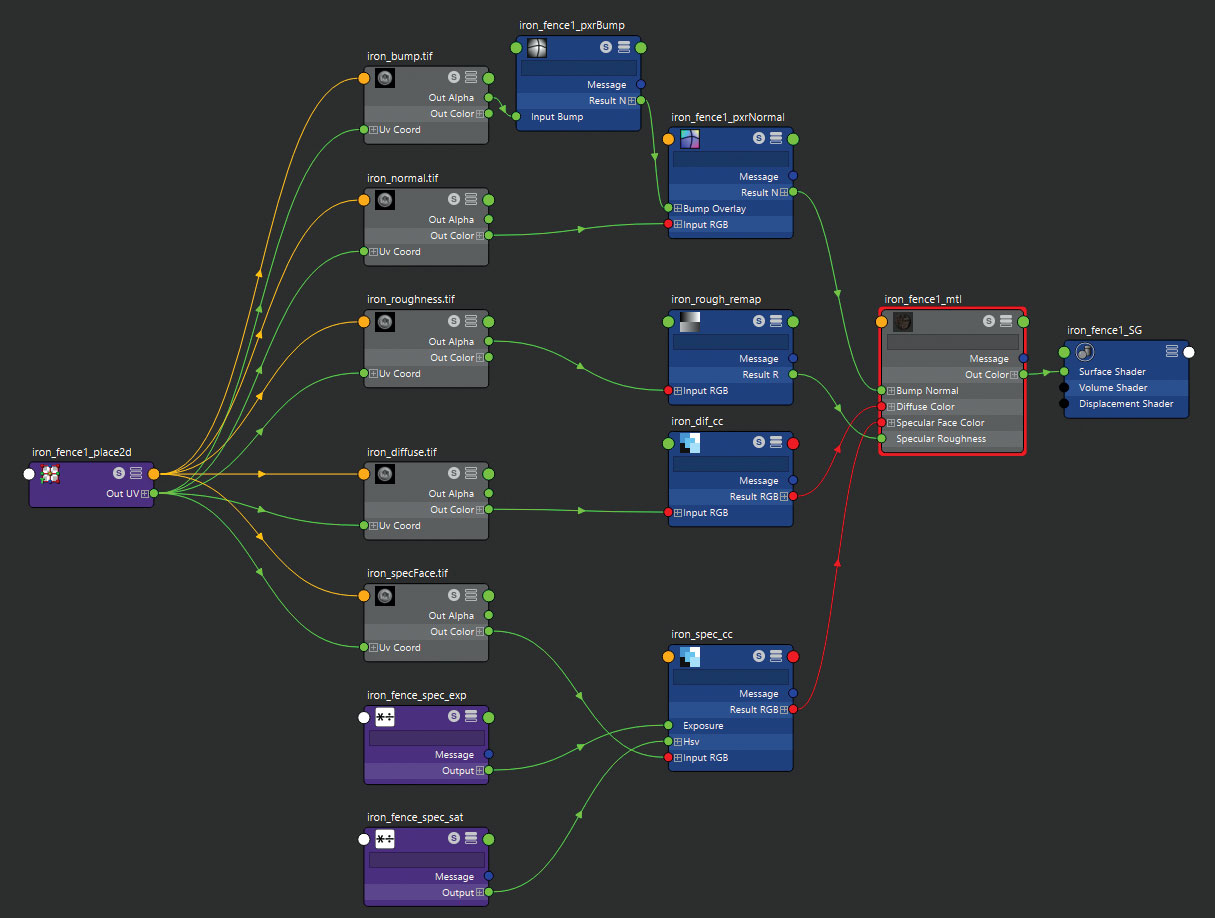
Med Renderman's Uber Shader, PXRSurface, last inn i Maya stoffmaleren teksturer og koble dem til de riktige inngangene. Alle fargestrukturer (diffus, spekulær) skal lastes ved hjelp av SRGB-fargeplass (linearisert), og alle data / numeriske teksturer (høyde, grovhet, normal) skal lastes som rå (ikke-linearisert).
Den spekulære modellen for PXRSurface skal settes til GGX og den spekulære Fresnel-modusen som er satt til kunstnerisk. Du kan legge over høyden kartet over det vanlige kartet ved hjelp av PXRNormalMap Bump Overlay-inngangen.
07. Lag bakken snø ved hjelp av forskyvning
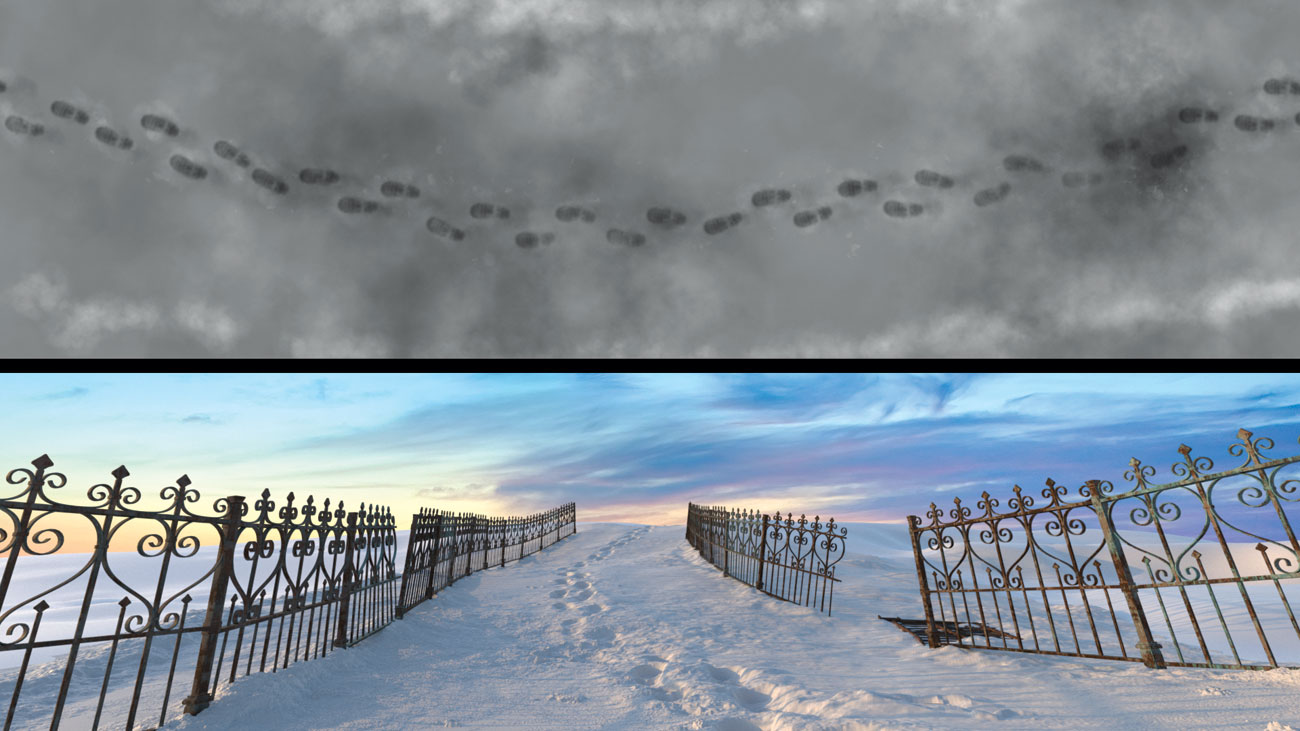
Ved hjelp av et forskyvningskart kan du opprette detaljert terreng med fotspor og andre realistiske detaljer for å støtte fortellingen din. I Photoshop, start med et 50% grått lag. Når du maler, vil verdier over 50% forskyve oppover langs overflaten normal, og eventuelle verdier under 50% vil forskyve nedover.
I Maya, last dette forskyvningskartet og koble det til en PXRDisptransform-node med Remapping-modusen satt til sentrert. Deretter kobler du til en pxrdisplace-node til å bruke forskyvningskartet til skyggegruppen for jordgeometrien. For å sikre jevn og nøyaktig forskyvning, legg til Renderman Subdiv Scheme-attributtet til geometrien for å gjøre det som en underavdelingsflate.
08. Generer snø ved hjelp av Maya NParticles

For å generere snø på overflaten av objekter, kan Maya NParticles konverteres til polygoner for å skape blobby, snølignende geometri. Dupliser målobjektet og slett alle ansiktene unntatt de som vender oppover. Med det valgte objektet, opprett en overflatetype Emitter og spill simuleringen for å generere partikler på overflaten.
Når du er fornøyd med partikkeldekningen, konverter NParticle-objektet til polygoner. Slå på utdata-parametrene på NParticle-objektet til du er fornøyd med snøgeometrien. Du kan også manuelt male partikler ved hjelp av NParticle-verktøyet for å få flere naturlige partikkelformer.
09. Utvikle en snøskader
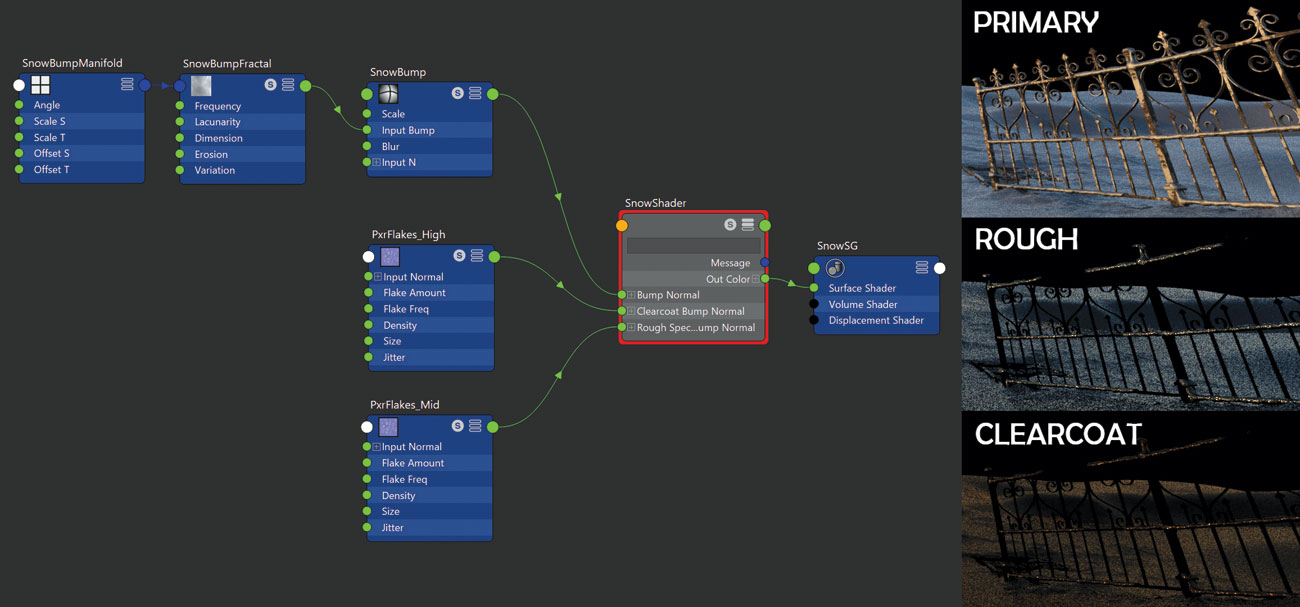
Mye av utseendet på snø kommer fra den spekulære og subsurface egenskapene til materialet. Start med en PXRSurface med en off-white diffuse og Jensen Dipole Subsurface aktivert. Ved å bruke den primære spekulære lobe, etablere den samlede, brede spekulæren av overflaten med høy grovhet.
Bygg på det, bruk to pxrflakes mønstre med en høy og ultrahøy frekvens og tilordne dem til den tøffe spekulære og de klare jakken støtte normale innganger, for å produsere de spekulære glintene du ofte ser på overflaten av snøen. Legg til en høyfrekvent PXRFractal til Bump-inngangen for å bryte opp overflaten.
10. La det være lys
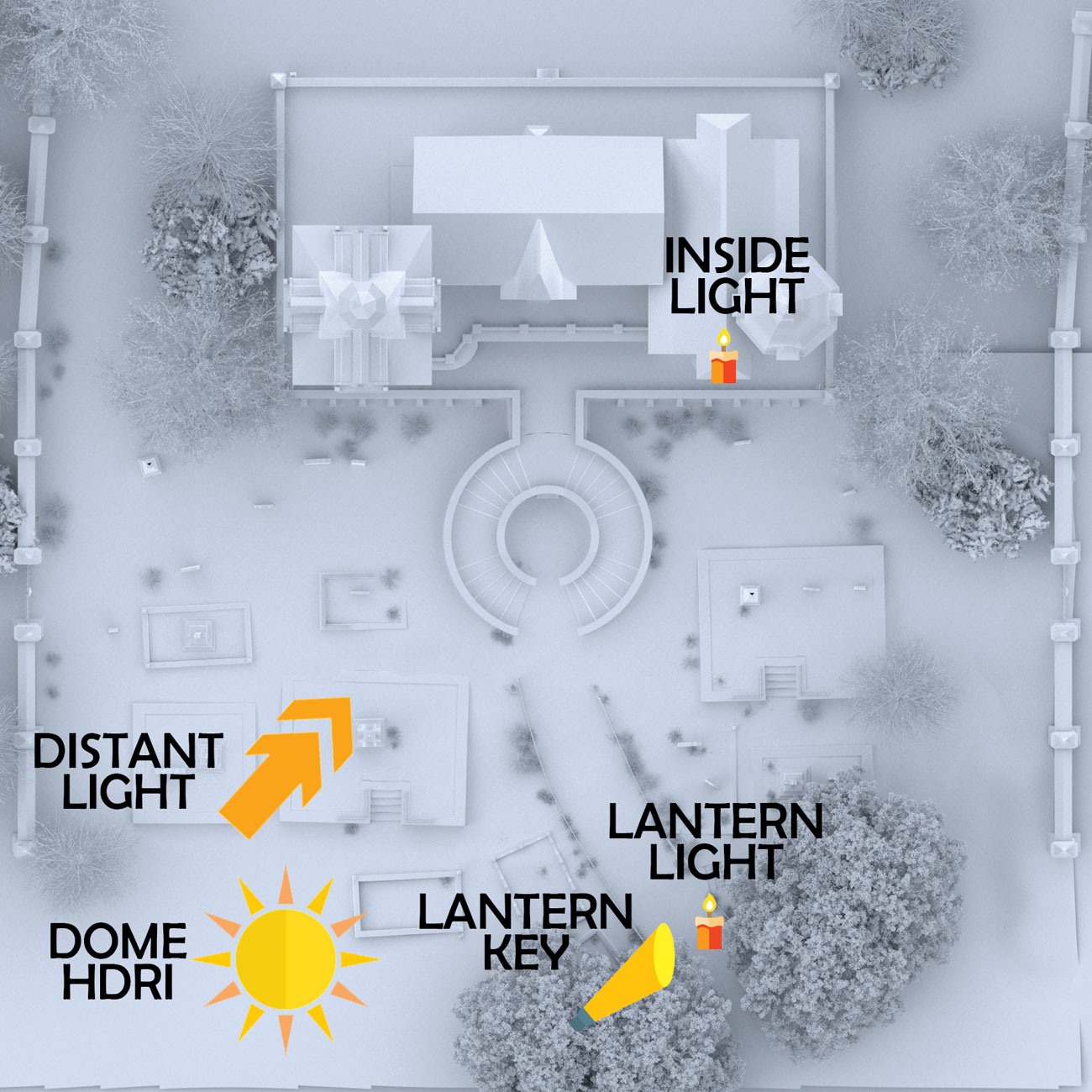
Legg lys til scenen for å få det til liv. Ved hjelp av et pxrdomesht, legg til et HDR-bilde som fanger det generelle humøret du er ute etter. Ved hjelp av en HDRI uten sterk direkte lyskilde gir mer fleksibilitet ved å la deg lage et eget nøkkellys, for eksempel en pxrdistantlight eller et pxrenvdaylight for sollys.
Legg til andre analytiske lys i hele scenen hvor det er nødvendig, for eksempel i vinduer eller lanterner. Kjører en IPR mens du etablerer lysene dine, gir sanntids tilbakemelding og gir rask iterasjon.
11. Bruk tåke til å etablere atmosfære

Innfør dybden til din scene ved å legge til atmosfærisk tåke. Lag et volum primitiv og skala den for å inkapslere hele scenen. Tilordne en PXRVolume Shader til den primitive og, for å få en konstant tåke, sett densiteten svært lav (0,001).
For å skape en tetthetsgradient, eller for å kontrollere mengdenes tetthet i verdensrommet, tilordne en manifold med et "verdens koordinatsystem til en pxrramp og tilordne det til volumets tetthetsflytinngang. Ved hjelp av rampen kan du øke tettheten nærmere bakken.
12. Legg til billowy tåke ved hjelp av Maya-væsker

Bruk Maya-væsker for å simulere lavhangende tåke eller tåke. Lag en 3D-væskebeholder og skala den til riktig størrelse. Juster oppløsningen til rutenettet for å få en jevnere simulering.
Med en konstant tetthetsgradient, aktiver teksturens opasitet og bruk perlinestøy som teksturtype. Kjør en IPR og juster teksturparametrene til du får et ønskelig patchy, billowy utseende. Justere skyggeparametrene som farge, gjennomsiktighet og opasitet kan ytterligere forbedre utseendet.
13. Lag fallende snø
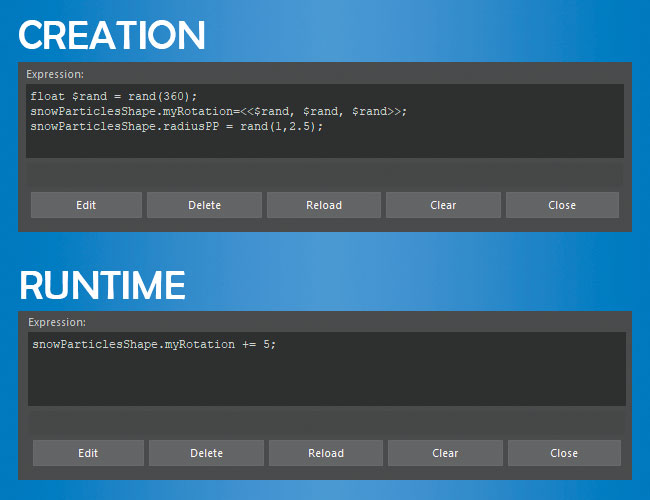
Legg til noen fallende snø for å virkelig selge den kalde, vinteratmosfæren på scenen. Opprett en NParticle Volume Emitter, Skal den opp, sett ønsket partikkelhastighet og legg til litt vind i kjernen. Siden snøflakene er generelt flatt, skape et lite, snøfnuggstørrelsesplan og bruk det som kilde til en partikkelinstans.
Tilordne et dobbeltsidig snømateriale med en snøfnugg alfa-utklipp til flyet. Opprett en ny dynamisk attributt og sett en tilfeldig verdi for etableringsuttrykket. Ved hjelp av runtime-uttrykk, øk verdien for å fortsette rotasjonen. Under instanseren sett inn din nye attributt som rotasjonskilden.
14. Forbered deg på å gjengi
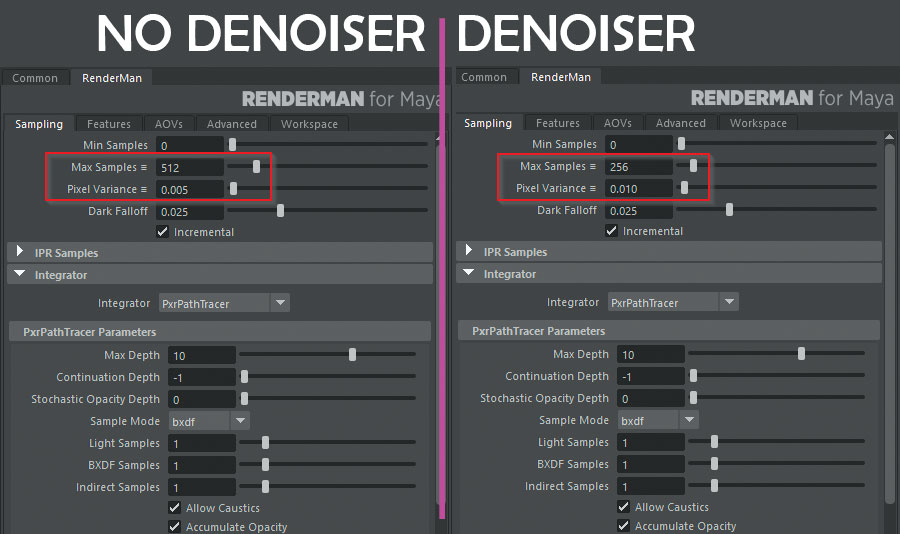
Siden snøskaderen inneholder små glans av refleksjoner, er det ikke et alternativ å bruke denoiseren, siden det feiler de glintene for støy. Prøvetakingen må være litt høyere for å imøtekomme - et sted rundt 512 max prøver med en 0,005 pikselvariant resulterer i en ren gjengivelse.
Denoising kan aktiveres for tåkelegjenderen passerer, slik at du kan bruke en lavere samplingsfrekvens for de. Aktiver bevegelsesspill for den fallende snøen, passere, og legg til noen AOVs du ønsker på scenen, inkludert mattes for maskering i post.
15. Kompositt i fusjon
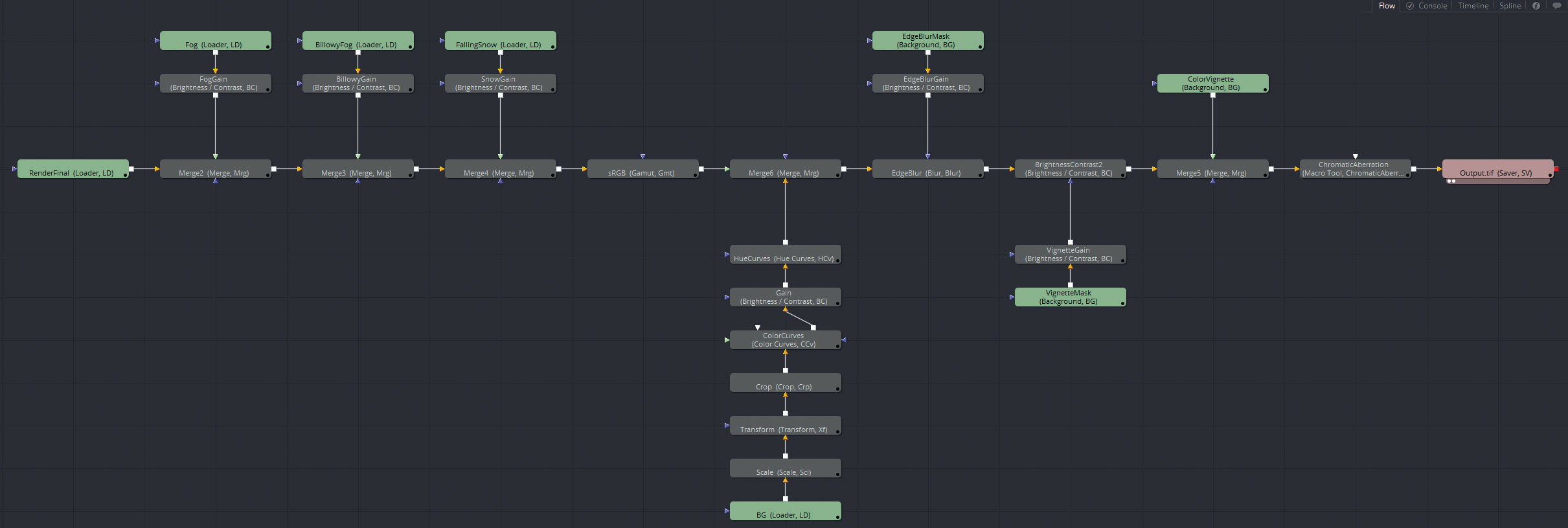
Legg inn dine gjengitte utganger til fusjon. Begynn med å legge til et bakgrunnsbilde eller matt maleri for himmelen og legg til skjønnhetspasset over det. Neste legg til det konstante tåkepasset, juster eksponeringen og gammaen for å ringe den over skjønnheten.
Utfør en lignende flettet for det skumle tåkelaget, og til slutt tilsett det fallende snølaget på toppen av alt. Utfør fargegradering og legg til linseffekter som vignette, kantblås, kromatisk aberrasjon og filmkorn, hvis ønskelig, for å bekjempe "gjengitt" utseende.
Denne artikkelen opprinnelig oppstod i utgave 133 av 3D-artist. Kjøp problem 133 her .
Relaterte artikler:
- De 11 beste Maya-pluginsene
- Hvordan øke hastigheten på retopologi i maya
- Pixar animasjon Studioer: 4 hemmeligheter til suksess
hvordan - Mest populære artikler
Nivå opp din VR-kunst
hvordan Sep 12, 2025[1. 3] Jeg begynte å bruke Cinema 4d noen få måneder etter å ha fått min VR-hodesett for et år siden. Inntil da hadde jeg br..
Opprett spøkelsesstrukturer med blandede medieteknikker
hvordan Sep 12, 2025[1. 3] Da jeg først byttet fra en tradisjonell til en digital illustrasjons arbeidsflyt, min Maleri teknikker ..
Bygg et kortbasert brukergrensesnitt med fundament
hvordan Sep 12, 2025[1. 3] Kort-basert Nettstedslayouts har tatt over nettet. Made populært av Pinterest, Twitter, Facebook og Google,..
Lag en meteor dusj i 3ds maks
hvordan Sep 12, 2025[1. 3] Hvis du vil lage en 3D meteor dusj for en scene eller et prosjekt, kan du enkelt gjøre en fotorealistisk meteor dusj i et ..
Master brukeropplevelsesstrategi
hvordan Sep 12, 2025[1. 3] UX-strategi er en prosess som bør startes før design eller utvikling av et digitalt produkt påbegynnes. Det ..
Kom i gang i Amazon Lumberyard: Sette opp
hvordan Sep 12, 2025[1. 3] Amazonas nye spillmotor, Sagbruk , er gratis og flott for alle som har en spirende interesse i spill og kapi..
Hvordan lage et vintermiljø
hvordan Sep 12, 2025[1. 3] Før jeg begynner å jobbe på et personlig bilde, begynner jeg vanligvis å tenke på hva jeg vil se i det ferdige arbeide..
Anatomien til karikatur: 15 Topptips
hvordan Sep 12, 2025[1. 3] Som en heltid Freelancer, er jeg vant til å jobbe over en rekke stilarter og tegningsteknikker . Disse inkl..
Kategorier
- AI Og Maskinlæring
- AirPods
- Amazon
- Amazon Alexa & Amazon Echo
- Amazon Alexa & Amazon Echo
- Amazon Brann TV
- Amazon Prime Video
- Android
- Android Telefoner Og Tavle
- Android -telefoner Og Nettbrett
- Android TV
- Apple
- Apple App Store
- Apple HomeKit & Apple HomePod
- Apple Music
- Apple TV
- Apple Watch
- Apps & Web Apps
- Apper Og Webapper
- Lyd
- Chrome & Chrome OS
- Chromebook & Chrome OS
- Chrome
- Cloud & Internet
- Sky Og Internett
- Sky Og Internett
- Datamaskiner
- Computer History
- Ledningen Cutting & Streaming
- Ledning Og Streaming
- Splid
- Disney +
- DIY
- Elektriske Kjøretøyer
- Lesebrett
- Essentials
- Forklarere
- Spill
- Generelt
- Gmail
- Google Assistant Og Google Nest
- Google Assistant & Google Nest
- Google Chrome
- Google Docs
- Google Disk
- Google Maps
- Google Play-butikken
- Google Blad
- Google Slides
- Google TV
- Maskinvare
- HBO Maks
- Hvordan
- Hulu
- Internet Slang Og Forkortelser
- IPhone Og IPad
- Tenne
- Linux
- Mac
- Vedlikehold Og Optimalisering
- Microsoft Edge
- Microsoft Excel
- Microsoft Office
- Microsoft Outlook
- Microsoft PowerPoint
- Microsoft Lag
- Microsoft Word
- Mozilla Firefox
- Netflix
- Nintendo Switch
- Paramount +
- PC Gaming
- Peacock
- Foto
- Photoshop
- PlayStation
- Personvern Og Sikkerhet
- Personvern Og Sikkerhet
- Personvern Og Sikkerhet
- Product Roundups
- Programmering
- Bringebær Pi
- Roku
- Safari
- Samsung-telefoner Og Tavle
- Samsung -telefoner Og Nettbrett
- Slack
- Smart Home
- Snapchat
- Sosiale Medier
- Rom
- Spotify
- Tinder
- Feilsøking
- TV
- Video Games
- Virtuell Virkelighet
- VPN
- Nettlesere
- Wifi Og Routere
- Wifi & Ruters
- Windows
- Windows 10
- Windows 11
- Windows 7
- Xbox
- YouTube Og YouTube TV
- YouTube Og YouTube TV
- Zoom
- Explainers







